최근 많은 사용자들이 리눅스 운영체제로 전환하고 있습니다. 이러한 변화 과정에서 이전 운영체제인 윈도우에서 사용하던 프로그램들을 대체할 방법을 찾는 것은 필수적입니다. 리눅스는 훌륭한 대안들을 제공합니다. 예를 들어, 포토샵은 김프(GIMP)로, 마이크로소프트 오피스는 리브레 오피스(Libre Office)로 대체할 수 있습니다. 대부분의 주요 윈도우 프로그램에 대한 오픈소스 대안이 존재하지만, 모든 윈도우 앱에 대한 완벽한 대안이 없는 것도 사실입니다. 다행히도, 리눅스에서 윈도우 앱을 실행할 수 있게 해주는 소프트웨어 프로젝트가 있습니다. 바로 “Wine”이라는 프로그램입니다. Wine은 윈도우 프로그램이 리눅스 운영체제와 원활하게 상호 작용할 수 있도록 호환성 계층을 만들어줍니다.
주의: 이 글 하단에 있는 비디오 튜토리얼도 확인해보세요.
Wine 설치 방법
Wine은 대부분의 주요 리눅스 배포판에서 다양한 방식으로 제공됩니다. 터미널을 열고 아래의 명령어들을 사용하여 설치하거나, 그놈 소프트웨어 (혹은 사용하시는 리눅스 PC의 소프트웨어 설치 도구)를 실행하여 “Wine”을 검색하고 설치 버튼을 클릭하여 진행할 수 있습니다.
배포판별 설치 명령어
| 우분투 | sudo apt install wine-stable |
| 데비안 | sudo apt-get install wine |
| 페도라 | sudo dnf install wine |
| 아치 리눅스 | sudo pacman -S wine |
| 오픈수세 | sudo zypper install wine |
위의 명령어 외 다른 배포판을 사용하시는 경우, 해당 배포판의 패키지 관리자를 통해 Wine을 검색하여 설치할 수 있습니다.
윈도우 앱 실행하기
Wine은 터미널 또는 파일 관리자를 통해 윈도우 프로그램을 실행하는 두 가지 방법을 제공합니다.
터미널을 통한 실행
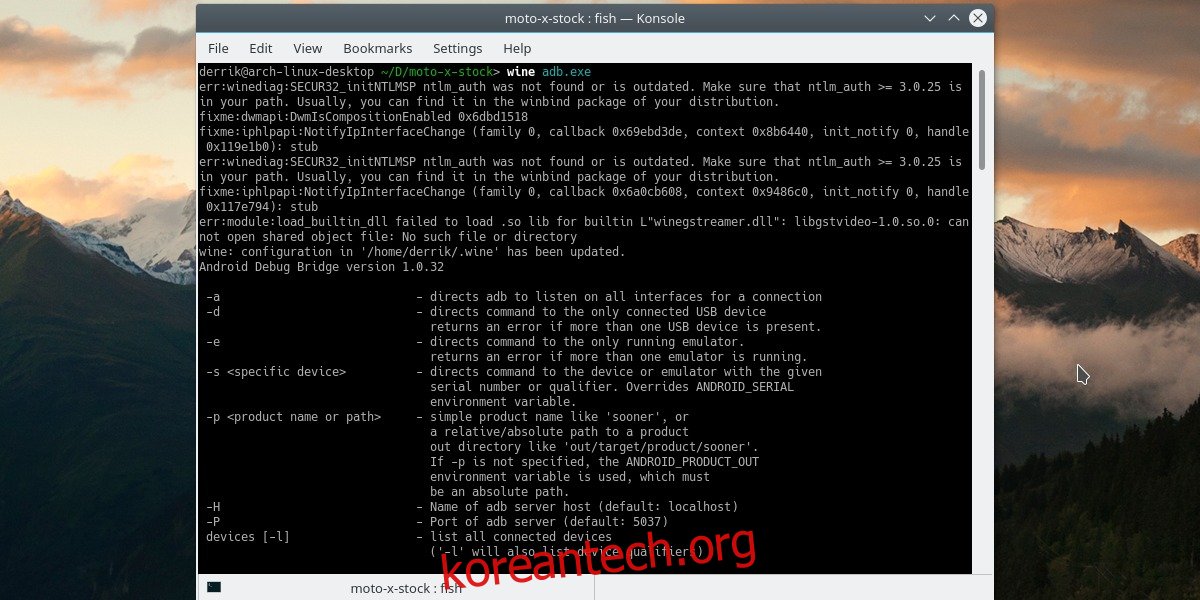
터미널을 선호하는 사용자를 위해 윈도우 앱을 실행하는 방법은 다음과 같습니다. 먼저 cd 명령어를 사용하여 프로그램이 위치한 폴더로 이동합니다.
참고: 만약 EXE 파일이 다운로드 폴더가 아닌 다른 위치에 있다면, 명령어의 경로를 수정해야 합니다. ~/ 는 /home/사용자이름 과 동일합니다.
cd ~/Downloads
다음으로, wine 명령어를 사용하여 프로그램을 실행합니다.
wine windowsprogram.exe
파일 관리자를 통한 실행
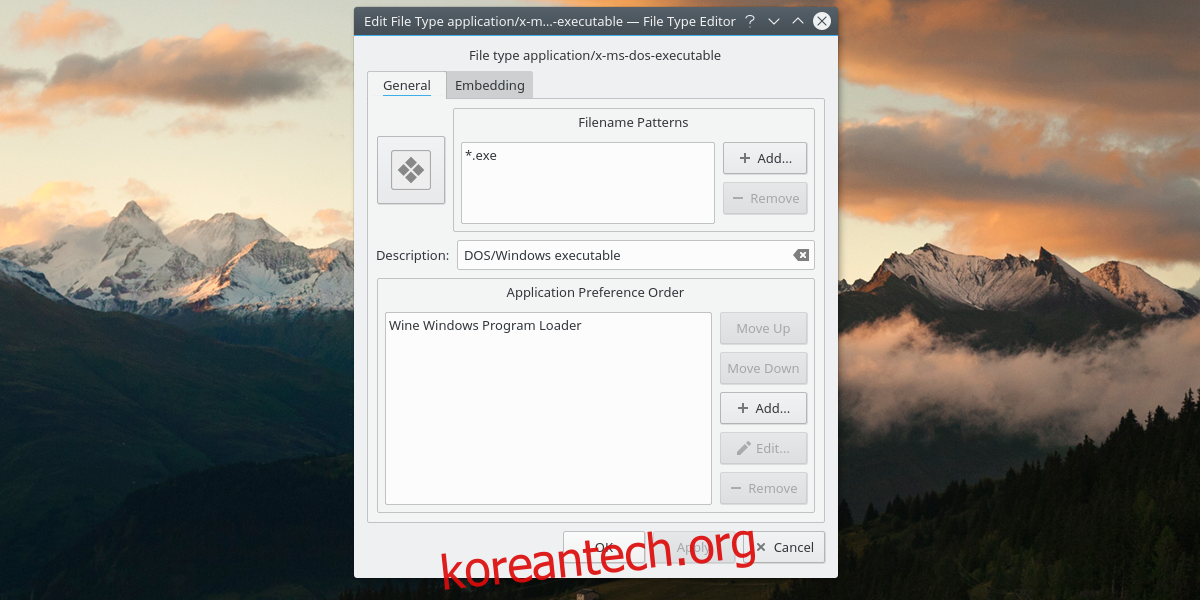
파일 관리자를 통해서도 윈도우 앱을 직접 실행하고 설치할 수 있습니다. 이를 위해서는 리눅스 운영체제에 내장된 파일 관리 도구를 실행해야 합니다. 데스크탑 환경에 따라 파일 관리자의 인터페이스는 약간씩 다를 수 있지만, 기본적인 실행 방법은 유사합니다.
Wine이 설치되었다고 해서 바로 EXE 파일이 실행되는 것은 아닙니다. 먼저 “.exe” 파일의 기본 프로그램으로 Wine을 설정해야 합니다. EXE 파일이 있는 폴더로 이동하여 마우스 오른쪽 버튼을 클릭하고 컨텍스트 메뉴에서 “속성”을 선택합니다. “연결 프로그램”, “파일 형식 옵션”과 유사한 항목에서 Wine을 선택합니다. 만약 프로그램 목록에 Wine이 없다면, 명령어를 입력하는 옵션을 찾아 “wine”을 입력하면 됩니다.
파일 관리자로 돌아가서 EXE 파일을 더블 클릭하면 Wine이 윈도우 앱을 실행합니다.
Wine 도우미
Wine 자체도 훌륭하지만, Wine의 복잡함 때문에 약간의 도움이 필요하다고 느끼는 사용자도 있을 수 있습니다. 따라서 여기에서는 Wine 사용 경험을 향상시키는 데 도움이 되는 몇 가지 “Wine 도우미”를 소개합니다.
PlayOnLinux
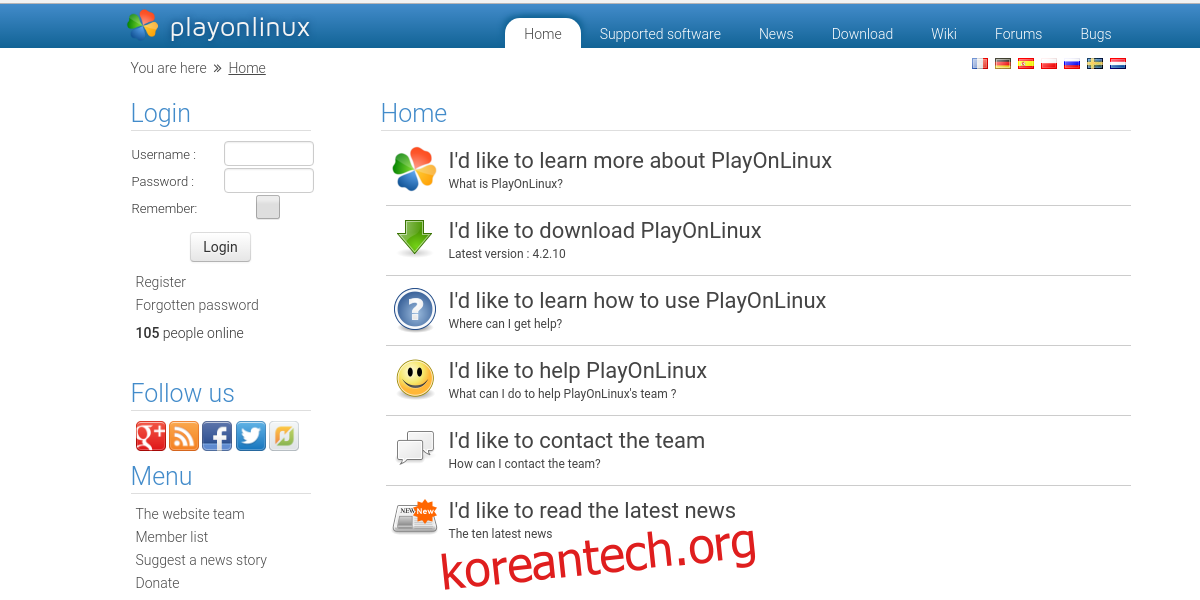
PlayOnLinux는 Wine을 이용하여 윈도우 게임을 설치하는 사용자에게 유용한 도구입니다. 다양한 윈도우 게임을 매우 쉽게 설치할 수 있는 도우미 기능들을 제공합니다. 검색 창을 이용하여 원하는 게임을 찾은 다음, 설치 버튼을 클릭하기만 하면 됩니다. PlayOnLinux는 게임을 실행하는 데 필요한 모든 구성 요소 (게임에 필요한 윈도우 런타임 등)를 자동으로 설치합니다. PlayOnLinux 또한 대부분의 주요 리눅스 배포판에서 설치할 수 있습니다. 터미널에서 아래 명령어를 입력하거나, 소프트웨어 관리 도구를 통해 “PlayOnLinux”를 검색하여 설치할 수 있습니다.
배포판별 PlayOnLinux 설치 명령어
| 우분투 | sudo apt install playonlinux |
| 데비안 | sudo apt-get install playonlinux |
| 페도라 | sudo dnf install playonlinux |
| 아치 리눅스 | sudo pacman -S playonlinux |
| 오픈수세 | sudo zypper install playonlinux |
Crossover
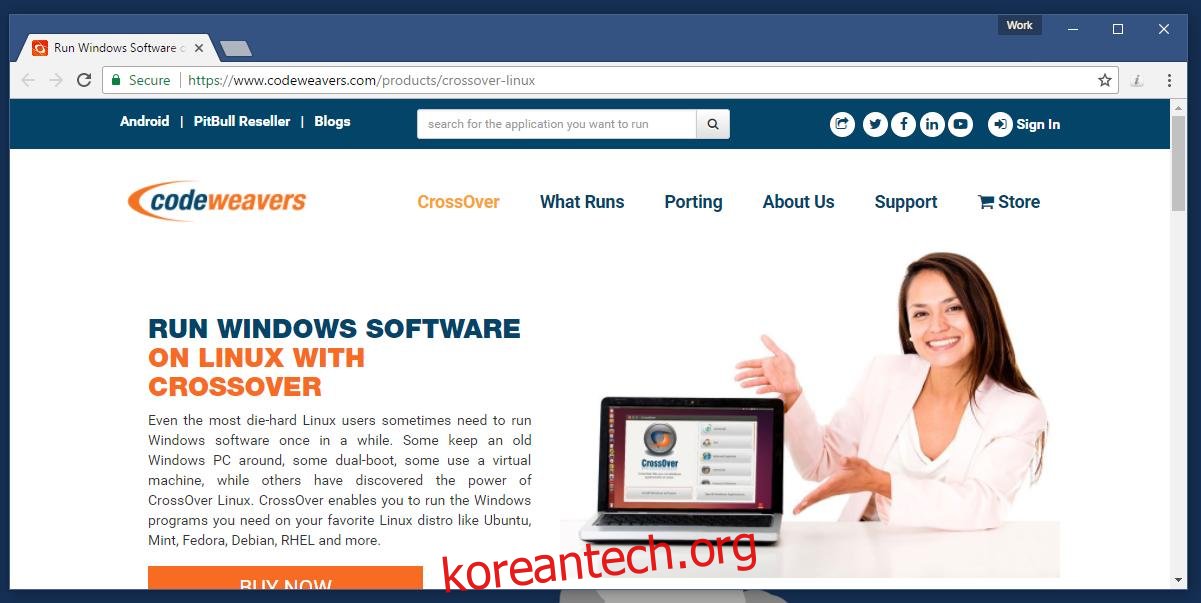
Crossover는 PlayOnLinux와 마찬가지로 Wine 프레임워크를 기반으로 설계된 소프트웨어입니다. 하지만 PlayOnLinux와 달리 유료 소프트웨어입니다. Crossover를 사용하면 “와인 병”을 만들 수 있습니다. 와인 병을 사용하면 윈도우 소프트웨어가 시스템의 나머지 부분과 독립적으로 실행됩니다. 예를 들어, 윈도우 2000이 필요한 프로그램과 윈도우 10이나 8이 필요한 다른 프로그램이 있을 때, 각각 다른 와인 병 안에서 실행되도록 할 수 있습니다.
또한 Crossover는 방대한 “도우미 스크립트”를 제공합니다. 사용자는 인기 있는 윈도우 프로그램을 검색하고 설치 버튼을 클릭하기만 하면 소프트웨어가 자동으로 설치됩니다. 따라서, 리눅스 초보 사용자이고 윈도우 프로그램 설치에 도움이 필요한 경우, Crossover가 좋은 선택이 될 수 있습니다. 여기에서 Linux용 Crossover 구매.
결론
Wine 덕분에 리눅스에서도 윈도우 소프트웨어를 사용할 수 있게 되었습니다. 완벽하지는 않지만, 다른 운영체제용으로 개발된 프로그램을 실행할 수 있다는 점은 리눅스의 활용도를 높여줍니다. 리눅스를 사용하지만 특정 윈도우 프로그램에 접근해야 하는 사용자라면 안심할 수 있습니다.